Wi-Fi базалық конфигурациясы
Apple компаниясы желілердің автоматты түрде табылуы мен Wi-Fi мәзірі күйін Ethernet(Wi-Fi) сымсыз желісімен басқаруды барынша жеңілдетті. Сіз Мас-ты жүктегенде және қозғағанда компьютер желіге қосылуды орната алмайды, жүйе жаңа локальді Wi-Fi желілерін автоматты түрде көшіреді. Егер Мас ашылынған сымсыз желіні тапса, тексеру ұзақтығын талап етпестен, ол осы желіге автоматты түрде қосылады. Бірақ сымсыз желі аутентификациялар мен бірнеше жаңа желілерді табатын болса, жүйе қолданушыға Wi-Fi желісіне қосылуға сұраныс береді.
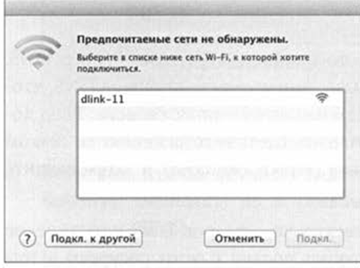
Егер Мас жаңа Wi-Fi желісіне қосылуды автоматты түрде сұрамаса, онда сымсыз желіні Wi-Fi мәзірі күйінен қолдан таңдау қажет. Осы мәзірдің ашылуы барысында Wi-Fi фондық процессі автоматты түрде қол жетімді желілерді көшіреді және мәзірдің табылуын үстемелейді. Wi-Fi желісінің атынан басқа бұл мәзір қара және сұр сызықтармен белгіленетін Wi-Fi желілерінің дыбысына қатысты күш ең маңызды индикаторды көрсетеді. Неғұрлым қара сызықтар көп болса, соғұрлым Wi-Fi желілерінің дыбысына қатысты күш жоғары болады.
Қосымша ақпарат. НТ3821, Мас OS X 10.6 Snow Leopard: The AirPort status menu(AirPort Menu Extra) FAQ білім базаларында көрсетілгендей, Wi-Fi мәзірі сізге желі мәселелерін тез идентифициялауға көмектесетін бірнеше айлаларды қамтиды.
Егер ашылынған сымсыз желіні таңдар болсақ, онда Мас оған жылдам қосылады, ал егер қорғалынған сымсыз желіні(бұл жерде құлып таңбасы көрсетіледі) таңдайтын болсақ, құпия сөз енгізу қажет болады. Қорғалынған сымсыз желіні таңдау барысында көп жағдайда жүйе аутентификация типін автоматты түрде анықтайды, сізге тек қана желінің құпия сөзін енгізу қажет. Егер Wi-Fi желісіне администратор қосылатын болса, кілттік жүйелер байламында құпия сөзді сақтай отырып, жүйе қорғалынған желіні автоматты түрде еске сақтайды. Бұл Мас компьютеріне ары қарай Wi-Fi желісіне автоматты түрде қосылуға мүмкіндік береді, қолданушыларға құпия сөзді қайтадан енгізу қажет болмайды.
 Егер WРА немесе WРА2 корпоративті протоколдарында қолданылатын сымсыз желіге қосылу және тексеру ұзақтығы орындалса, тексеру 802.1Х ортасымен жасалынатыны тұспалданады. Яғни, мұндай желіге қосылу барысында 802.1Х қызметі конфигурациясы автоматты түрде құрылады. Келесі суретте көрсетілгендей, 802.1Х қызметі қолданылған кезде тексеру ұзақтығы үшін қолданушы аты мен құпия сөзді енгізу қажет болады. Сонымен қатар, сертификатты тексеру диалог терезесі бейнеленуі мүмкін және оны жалғастыру үшін администратордың тіркеу мәліметтерін енгізу қажет.
Егер WРА немесе WРА2 корпоративті протоколдарында қолданылатын сымсыз желіге қосылу және тексеру ұзақтығы орындалса, тексеру 802.1Х ортасымен жасалынатыны тұспалданады. Яғни, мұндай желіге қосылу барысында 802.1Х қызметі конфигурациясы автоматты түрде құрылады. Келесі суретте көрсетілгендей, 802.1Х қызметі қолданылған кезде тексеру ұзақтығы үшін қолданушы аты мен құпия сөзді енгізу қажет болады. Сонымен қатар, сертификатты тексеру диалог терезесі бейнеленуі мүмкін және оны жалғастыру үшін администратордың тіркеу мәліметтерін енгізу қажет.

Қосымша ақпарат. 802.1Х қызметінің қосымша қалып-күйлері ‹‹802.1Х қызметін конфигурациялау›› бөлімінде қаралынады.
Кейбір жағдайларда сымсыз желілердің қауіпсіздігін арттыру үшін өзінің қол жетімділігін ресми түрде мәлімдей алмайды. Егер сіз олардың желілік аттарын(немесе Service Set Identifier, SSID) білген жағдайда, Wi-Fi мәзірінен басқа желіге қосылу(Join Other Network) тіркеуін таңдау арқылы сіз бұл жасырын сымсыз желілерге(жабық желілер деп те аталады) қосыла аласыңыз. Жасырын желіге қосылу үшін сіз барлық қажетті ақпараттарды енгізе алатын диалог терезесі ашылады.

 Cоңында, егер сіз стандартты сымсыз желіге қосыла алмасаңыз, басқа компьютерлермен файлдармен сымсыз алмасу үшін Wi-Fi-ды Мас-пен байланыстыра отырып, арнайы сымсыз желі құра аласыңыз. Wi-Fi мәзірінен желі құру(Create Network) командасын таңдап, ad hoc желісіне қосылу үшін қолданылатын сымсыз ақпараттық желі мәліметтерін енгізіңіз.
Cоңында, егер сіз стандартты сымсыз желіге қосыла алмасаңыз, басқа компьютерлермен файлдармен сымсыз алмасу үшін Wi-Fi-ды Мас-пен байланыстыра отырып, арнайы сымсыз желі құра аласыңыз. Wi-Fi мәзірінен желі құру(Create Network) командасын таңдап, ad hoc желісіне қосылу үшін қолданылатын сымсыз ақпараттық желі мәліметтерін енгізіңіз.
Ескерту. Мас-та ad hoc желісін қосулы түрде қалдыра отырып, сіз қауіпсіздік қатерін құрасытырасыңыз. Оны өшіру үшін Wi-Fi-ды немесе Wi-Fi мәзірі пунктінен басқа сымсыз желіні таңдап, өшіріңіз.
Ескерту. Wi-Fi желісін құруды жаңа Lion ОЖ-дегі AirDrop жалпы мүмкіндіктер функциясымен шатастырмаңыз. Wi-Fi желісі операциялық жүйесінен басқа жүйелерде де қолданылуы мүмкін, ал AirDrop тек қана Lion жүйелері арасында уақытша қосылуға мүмкіндік береді. AirDrop функциясы туралы қосымша ақпаратты оқырмандар 7 дәрістен таба алады.
Дата добавления: 2015-09-29; просмотров: 1926;
